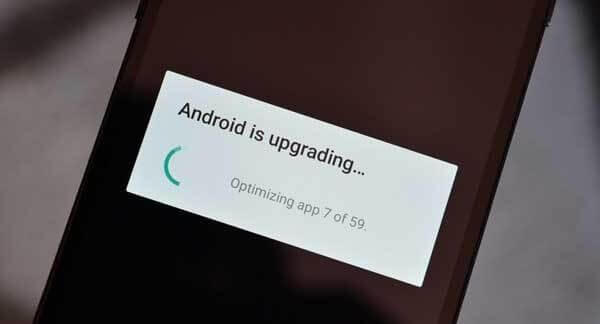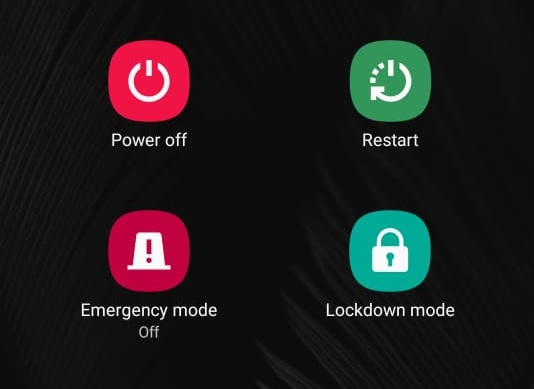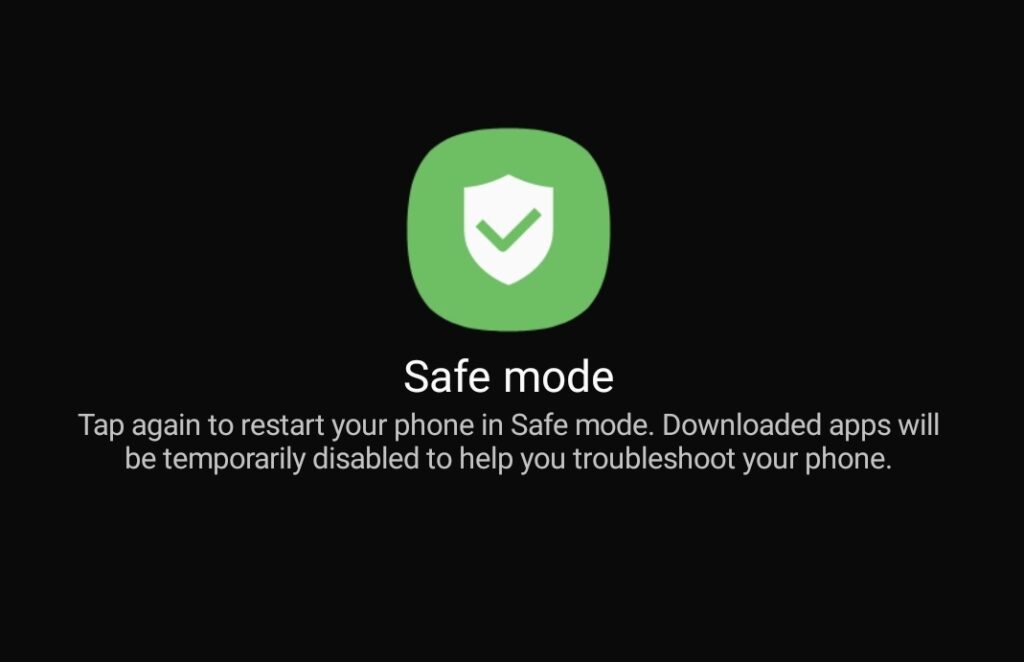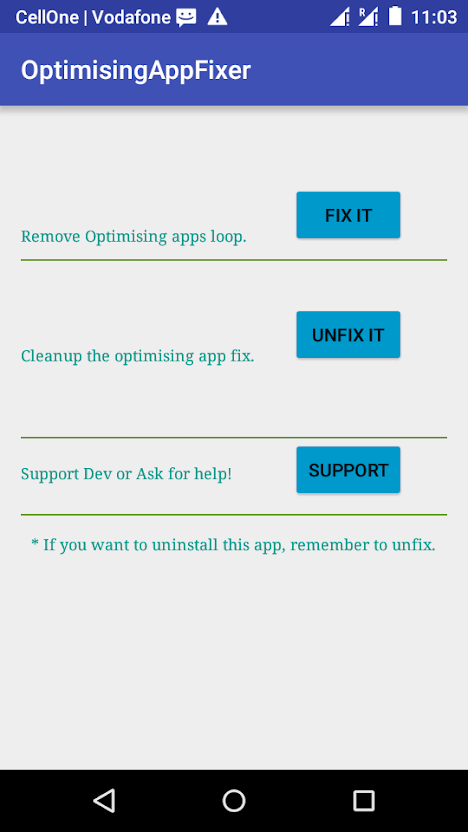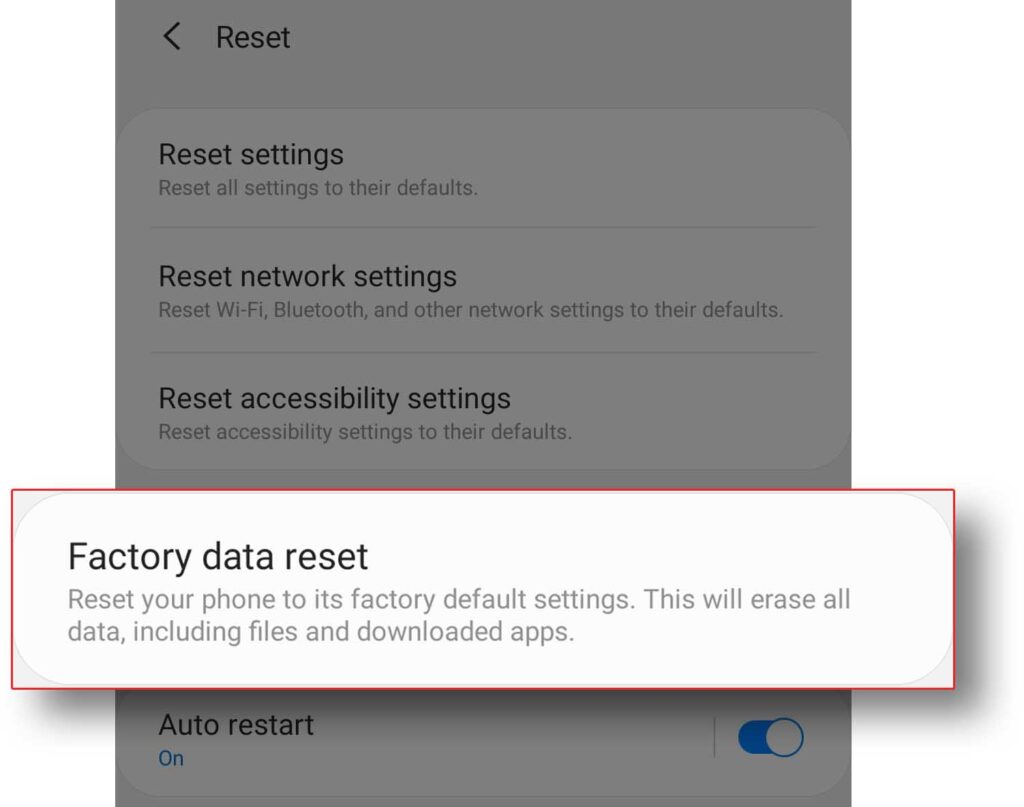إصلاح خطأ ’Android is Starting, Optimizing app‘ | المشكلة، الأسباب، والحلول!
اليوم سنتحدّث تفصيليًا عن مشكلة Android is starting optimizing app والتي عادةً ما تتسبب أن الهاتف يعلق على هذه الجملة قبل الدخول فعليًا إلى النظام ويظل في عملية تحسين التطبيقات بعد عمل إعادة التشغيل قد تصل لساعات حتى تفرغ البطارية. لذا، اليوم لدينا بعض الحلول الممكنة لهذه المشكلة المزعجة وكذلك ما هي أسبابها، ومتى تظهر، وكيفية التخلص منها بواسطة تنفيذ بعض التعليمات المختلفة المرتبة بالأسفل.
مشكلة Android is Starting Optimizing app
هل يتصرف هاتفك الاندرويد بغرابة خاصةً بعد إعادة التشغيل؟ هل هاتفك قد وقف على عبارة Android is starting…؟ أو “Android is upgrading… وأسفلها مباشرةً عبارة Optimizing app 1 of 1 ..؟ حسنًا، أنت لست وحدك! وأصدقك القول أنه شئ مثير للجنون خصوصًا إذا كنت ترغب في استخدام الهاتف الآن بجانب أن هذه العبارة بمجرد ظهورها يبدو أنها لا تختفي أبدًا وربنا تستغرق ساعات كما ذكرنا من قبل إذا كان لديك العديد من التطبيقات على الهاتف.
الشئ الأهم الذي يجب أن تعرفه، هو أن هذه المشكلة غالبًا ما تكون بسبب وجود صلاحيات الروت على الهاتف، بالطبع ليست المشكلة في عمل الروت نفسه ولكن في استخدامك الخاطئ له. وليس الروت فقط، هناك أيضًا بعض الأشياء المعروفة التي تتسبب في ظهور هذه العبارة والتي سنتحدّث عنها بالأسفل أيضًا بجانب الحلول حتى تتجنب مواجهة هذه المشكلة مرة أخرى.
تحديثات النظام الرسمية
ربما ترى خطأ ”Android is upgrading“ بعد الإنتهاء من تثبيت تحديث جديد مباشرةً. عندما يقوم الهاتف بتثبيت هذه التحديثات، النظام الجديد يقوم بمسح محتويات مجلد Cash (مجلد يحتوي على بيانات التطبيقات المثبتة على الهاتف)، وهذه المحتويات بطبيعة الحال ضرورية حتى تعمل خواص التطبيق. لذا، عبارة Android is upgrading أو النظام يتم تحديثه تعني هنا أن النظام يقوم بإنشاء محتويات هذا المجلد مرة أخرى من البداية. وفي هذه الحالة، كل ما عليك هو الإنتظار حتى ينتهي.
تطبيقات [غير ملائمة] للنظام الجديد
تطبيقات اندرويد بشكل عام لابد أن تكون ملائمة لإصدار النظام الذي تقوم باستخدامها عليه. معظمنا لا ينتبه لحقيقة أن كل تطبيق مناسب لإصدار معين من النظام، وعادةً ما يكون الإصدار المثبت عليه حاليًا، لذلك الإصدار الجديد سيتسبب في ظهور نفس هذه العبارة.
تطبيقات تالفة (غير مكتملة)
تطبيقات اندرويد التالفة يحدث لها ذلك إما أثناء التحميل، أو أثناء التثبيت. السبب عادةً ما يكون إنقطاع الإنترنت أثناء التحميل أو توقف الهاتف أثناء التثبيت، أو أن طاقة البطارية قد نفذت مثلا. وسبب لذلك تتلف ملفات التطبيق مما يسبب مشكلة optimizing بعد إعادة التشغيل.
طريقة إصلاح خطأ Android is Starting
القائمة التالية ستمنحك عِدة حلول مختلفة لإصلاح هذا خطأ Android is starting… Optimizing app 1 of 1 على هاتفك الاندرويد أثناء محاولة دخوله إلى النظام وذلك حتى تستطيع استخدام الهاتف كالمعتاد مرة اخرى.
1. إزالة كابل الشحن قبل إعادة التشغيل
في الكثير من الأحيان، ستظهر تلك المشكلة عندما تقوم بعمل إعادة تشغيل أثناء الشحن. لذلك، أذا أردت عمل Restart للهاتف، يُفضل أن تقوم أولا بفصل الشحن والمحاولة مرة أخرى. عمومًا، هذا الحل سهل وربما يكون فعّال، لذلك ليس هناك ضرر من التجربة.
2. حذف بعض التطبيقات
إذا لاحظت ان هذه الرسالة ظهرت بعد أن قمت بتثبيت تطبيق معين، هناك إحتمال قوي أن تقوم بحل المشكلة بعد إزالة تثبيت هذا التطبيق. لذا، قم بحذف أي تطبيقات قمت بتثبيتها مؤخرًا، ثم أعِد تثبيتها مرة اخرى من متجر جوجل بلاي.
3. إعادة تشغيل الهاتف بداخل الوضع الآمن (Safe Mode)
إقلاع هاتف اندرويد بداخل الوضع الآمن يسمح لك بحل أي اخطاء في النظام بواسطة “إيقاف” تشغيل أي تطبيقات خارجية، وإقلاع الهاتف بداخل النظام مع تشغيل الوظائف الأساسية فقط. لذا، ربما يكون هذا الحل فعّال بالنسبةِ إليك. ولتستطيع إعادة تشغيل الهاتف بداخل الوضع الآمن قم بتنفيذ الخطوات التالية:
- قم بالضغط مطولًا على زر Power.
- قم بالضغط مطولًا أيضًا على خيار Power على الشاشة.
- من هنا قم باختيار الإقلاع بداخل الوضع الآمن، أو Safe Mode.
بمجرد أن يدخل الهاتف إلى وضع Safe Mode، ستختفي رسالة تحسين التطبيقات التي هي سبب المشكلة في المقام الأول، والآن أصبح بإمكانك الدخول إلى الهاتف وإزالة التطبيق أو التطبيقات التي سببت المشكلة.
4. إخراج كارت الذاكرة
هناك بعض التطبيقات التي تقوم بتثبيت نفسها مباشرةً بداخل الذاكرة الخارجية. لذلك، أخراج كارت الميموري ربما يقوم بحل هذه المشكلة. ولتفعل ذلك إتبع التالي:
- قم بإغلاق الهاتف تمامًا.
- قم بإخراج بطاقة الذاكرة.
- قم بتشغيل الهاتف.
- بمجرد ظهور شعار الهاتف، قم بإدخال بطاقة الذاكرة مرة اخرى.
- الآن ينبغي أن تختفي رسالة Optimizing app.
- الآن قم بنقل جميع التطبيقات المثبتة على الذاكرة الخارجية إلى الذاكرة الداخلية بداخل إعدادات كل تطبيق على حده في مدير التطبيقات.
- قم بتحديث جميع التطبيقات.
5. إعادة ضبط إعدادات الشبكة
قبل أن تقوم بتنفيذ هذه الخطوات، تأكد ان تقوم بحفظ إعدادات الشبكة الحالية على ورقة خارجية او بأي مكان آمن لأن هذه الخطوات ستقوم بإزالة كافة الإعدادات الحالية والتي تسبب خطأ تحسين التطبيقات في بعض الأحيان.
- إذهب إلى الإعدادات.
- إذهب إلى خيار النسخ الإحتياطي والإسترجاع (Backup & Reset).
- إذهب إلى خيارات إسترجاع إعدادات الشبكة إلى ضبط المصنع.
- الآن قم باختيار Reset settings ثم اضغط على confirm للتأكيد.
6. تطبيق Optimizing App Fix (يتطلب روت)
[appbox googleplay in.co.giis.optimisingappfixer]التطبيق بسيط جدًا وذو واجهة مستخدم سلسة، كما أنه له وظيفة محدده جدًا كما يقول إسمه، وهو أنه يحفظ على محتويات مجلد Cash الذي ذكرناه بالأعلى ليمنع حدوث مشكلة Android is Starting. ولكن رغم ذلك، مبرمج التطبيق لم يقم بتأكيد أن التطبيق سيقوم بحل المشكلة، ولكنه يظل حل وارد في حالة أن جميع الحلول السابقة فشلت. النقطة السلبية الوحيدة هنا فقط هو أنه لن يعمل بدون صلاحيات الروت.
7. إعادة الهاتف إلى ضبط المصنع
هذه الخطوة ستقوم بإعادة الهاتف إلى ضبط المصنع، مما سيتسبب في مسح كافة محتويات ذاكرة الهاتف التخزينية. لذلك، تذكر قبل التنفيذ أن تقوم بعمل نسخة إحتياطية لمحتويات الذاكرة الحالية مثل جهات الإتصال والرسائل وسجل الهاتف وكذلك الصور والفيديو.
- قم بعمل نسخ إحتياطي لمحتويات الهاتف.
- إذهب إلى الإعدادات > إعادة ضبط المصنع.
- قم بكتابة الرقم السري أو رمز المرور إذا طلب ذلك.
- قم بإزالة أي محتويات حالية على الذاكرة من خلال خيار ’Erase Data‘.